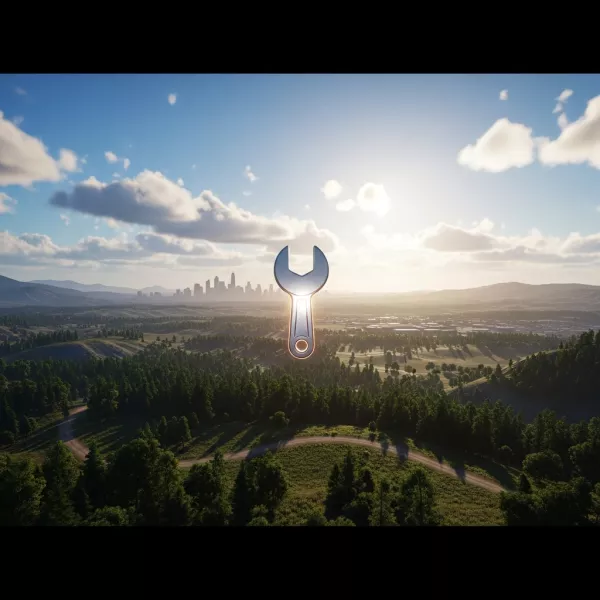Installer un artefact sur FiveM est une étape essentielle pour garantir la stabilité, la sécurité et les performances optimales de votre serveur. Les artefacts représentent les versions du serveur FiveM, régulièrement mises à jour par les développeurs de Cfx.re. Choisir et installer le bon artefact permet d’accéder aux dernières fonctionnalités, corrections de bugs et améliorations de compatibilité. Ce guide 2025 détaille toutes les méthodes pour télécharger, installer et configurer un artefact FiveM, que vous soyez sur Windows ou Linux, en hébergement local ou via un hébergeur professionnel comme Nexus Games.
Qu’est-ce qu’un artefact FiveM et pourquoi le mettre à jour ?
Un artefact FiveM est une version compilée du serveur FiveM, distribuée officiellement par Cfx.re. Chaque artefact porte un numéro unique (par exemple 6683, 7290) qui correspond à une build spécifique. Ces builds incluent des correctifs de sécurité, des optimisations de performances, le support de nouvelles fonctionnalités et la résolution de bugs identifiés dans les versions précédentes.
Maintenir votre serveur FiveM à jour avec le dernier artefact stable garantit plusieurs avantages majeurs :
- Sécurité renforcée : les failles de sécurité découvertes sont corrigées rapidement dans les nouveaux artefacts.
- Compatibilité des ressources : de nombreux scripts et mods récents nécessitent des fonctionnalités introduites dans les artefacts récents.
- Stabilité améliorée : chaque mise à jour corrige des crashs et améliore la gestion de la mémoire.
- Performances optimisées : les nouvelles versions exploitent mieux les processeurs modernes comme l’AMD Ryzen 9 7950X3D utilisé par Nexus Games, avec ses 16 cœurs et 32 threads cadencés jusqu’à 5 GHz.
Chez Nexus Games, nos serveurs FiveM sont équipés de RAM DDR5 ECC et de stockage NVMe SSD, offrant des temps de chargement ultra-rapides et une latence minimale, essentiels pour tirer pleinement parti des derniers artefacts.
Artefacts recommandés et stables en 2025
Deux types d’artefacts existent :
- Recommended : versions stables, testées et approuvées pour la production. Idéales pour les serveurs publics.
- Latest : versions expérimentales incluant les dernières fonctionnalités, mais potentiellement instables. Réservées aux tests.
Pour un serveur de production hébergé sur Nexus Games, privilégiez toujours la version Recommended disponible sur le dépôt officiel Cfx.re.
Comment télécharger et installer un artefact FiveM sur Windows
L’installation d’un artefact FiveM sur Windows est simple et rapide. Voici la procédure complète, adaptée aux serveurs hébergés localement ou sur un VPS Windows proposé par Nexus Games.
Étape 1 : Télécharger l’artefact depuis le dépôt officiel
Rendez-vous sur la page officielle des artefacts FiveM pour Windows :
https://runtime.fivem.net/artifacts/fivem/build_server_windows/master/Identifiez la version Recommended (indiquée par un label vert) et téléchargez le fichier server.zip correspondant. Notez le numéro de build (par exemple 7290) pour vos logs et votre documentation.
Étape 2 : Extraire l’archive dans le dossier serveur
Créez un dossier dédié pour votre serveur FiveM, par exemple :
C:\FXServer\Extrayez le contenu complet de server.zip dans ce répertoire. Vous devriez obtenir les fichiers suivants :
FXServer.exe: l’exécutable principal du serveurrun.cmd: script de démarrage- Dossiers
citizen,cache,resources
Étape 3 : Configurer le fichier server.cfg
Si vous migrez depuis un artefact précédent, conservez votre fichier server.cfg existant. Sinon, créez-en un nouveau avec les paramètres essentiels :
endpoint_add_tcp "0.0.0.0:30120"
endpoint_add_udp "0.0.0.0:30120"
sv_maxclients 48
sv_hostname "Mon serveur FiveM - Nexus Games 2025"
sv_licenseKey "votre_clé_licence"
ensure mapmanager
ensure chat
ensure spawnmanager
ensure sessionmanager
ensure baseevents
ensure hardcapRemplacez votre_clé_licence par votre clé obtenue sur Cfx.re Keymaster.
Étape 4 : Lancer le serveur avec le nouvel artefact
Double-cliquez sur run.cmd ou exécutez la commande suivante dans l’invite de commande :
FXServer.exe +exec server.cfgLe serveur démarre et affiche le numéro d’artefact dans la console. Vérifiez les logs pour confirmer l’absence d’erreurs. Avec l’infrastructure Nexus Games (bande passante 1 Gbps, stockage NVMe), le temps de démarrage est réduit à quelques secondes.
Automatiser les mises à jour avec un script
Pour faciliter les futures mises à jour, créez un script PowerShell update-artifact.ps1 :
$url = "https://runtime.fivem.net/artifacts/fivem/build_server_windows/master/"
$latest = (Invoke-WebRequest -Uri $url).Links | Where-Object {$_.href -match "recommended"} | Select-Object -First 1
$downloadUrl = $url + $latest.href + "server.zip"
Invoke-WebRequest -Uri $downloadUrl -OutFile "C:\FXServer\server.zip"
Expand-Archive -Path "C:\FXServer\server.zip" -DestinationPath "C:\FXServer\" -ForceExécutez ce script avant chaque redémarrage pour garantir l’utilisation du dernier artefact recommandé.
Comment installer un artefact FiveM sur Linux (Ubuntu/Debian)
L’installation sur Linux offre de meilleures performances et une gestion système optimisée, particulièrement sur les VPS Linux de Nexus Games équipés de DDR5 ECC et processeurs AMD Ryzen 9 7950X3D.
Étape 1 : Préparer l’environnement Linux
Connectez-vous en SSH à votre serveur et installez les dépendances nécessaires :
sudo apt update && sudo apt upgrade -y
sudo apt install wget tar xz-utils screen -yCréez un utilisateur dédié pour FiveM (recommandé pour la sécurité) :
sudo adduser fivem --disabled-login
sudo su - fivemÉtape 2 : Télécharger l’artefact Linux
Créez le répertoire du serveur et téléchargez l’artefact recommandé :
mkdir -p ~/FXServer && cd ~/FXServer
wget https://runtime.fivem.net/artifacts/fivem/build_proot_linux/master/XXXX-xxxxxxxxxxxxxxxx/fx.tar.xzRemplacez XXXX-xxxxxxxxxxxxxxxx par le numéro exact de la version Recommended disponible sur le dépôt officiel.
Étape 3 : Extraire et configurer
tar -xf fx.tar.xz
rm fx.tar.xzCréez votre server.cfg avec les mêmes paramètres que sous Windows (adaptez les chemins si nécessaire).
Étape 4 : Lancer le serveur en arrière-plan
Utilisez screen pour exécuter le serveur en tâche de fond :
screen -S fivem
bash ~/FXServer/run.sh +exec server.cfgDétachez la session avec Ctrl+A puis D. Pour y revenir :
screen -r fivemAutomatiser le démarrage avec systemd
Créez un service systemd pour démarrer automatiquement FiveM au boot :
sudo nano /etc/systemd/system/fivem.serviceContenu du fichier :
[Unit]
Description=FiveM Server
After=network.target
[Service]
Type=simple
User=fivem
WorkingDirectory=/home/fivem/FXServer
ExecStart=/home/fivem/FXServer/run.sh +exec server.cfg
Restart=on-failure
[Install]
WantedBy=multi-user.targetActivez et démarrez le service :
sudo systemctl enable fivem
sudo systemctl start fivem
sudo systemctl status fivemCette méthode garantit un redémarrage automatique en cas de crash, une fonctionnalité essentielle pour les serveurs de production hébergés sur Nexus Games.
Gérer les artefacts via le Panel Nexus
Si vous hébergez votre serveur FiveM chez Nexus Games, le Panel Nexus simplifie considérablement la gestion des artefacts grâce à une interface web intuitive.
Mise à jour en un clic
Le Panel Nexus détecte automatiquement les nouveaux artefacts disponibles et vous permet de mettre à jour votre serveur en quelques clics, sans intervention manuelle ni commande SSH. Cette fonctionnalité élimine les risques d’erreur humaine et réduit le temps d’indisponibilité à quelques secondes.
Rollback et historique des versions
En cas de problème avec un nouvel artefact, le Panel Nexus conserve un historique des versions précédentes. Vous pouvez restaurer instantanément une version antérieure stable, garantissant la continuité de service pour vos joueurs.
Configuration avancée et optimisation
Le Panel Nexus offre également des options d’optimisation avancées :
- Allocation dynamique de RAM (jusqu’à 128 Go DDR5 ECC disponibles)
- Gestion des ports et endpoints
- Surveillance en temps réel des performances (CPU, RAM, bande passante)
- Sauvegarde automatique avant chaque mise à jour d’artefact
Avec un VPS Pterodactyl pré-installé chez Nexus Games, vous bénéficiez d’une gestion encore plus granulaire des ressources et des artefacts, tout en conservant un contrôle total sur votre environnement serveur.
Support technique réactif
En cas de difficulté lors de l’installation d’un artefact, l’équipe support de Nexus Games est disponible 24/7 pour vous assister. Notre expertise FiveM garantit une résolution rapide de tout problème lié aux mises à jour, configurations ou compatibilités de ressources.
Dépannage et erreurs courantes lors de l’installation d’un artefact FiveM
Erreur : “Could not load cfg file”
Cette erreur survient lorsque le chemin vers server.cfg est incorrect. Vérifiez :
- Que le fichier existe bien dans le répertoire du serveur
- Que la commande de lancement spécifie correctement le chemin :
+exec server.cfg - Que les permissions (sous Linux) permettent la lecture du fichier :
chmod 644 server.cfg
Erreur : “No license key was specified”
Votre server.cfg doit contenir une clé de licence valide obtenue sur Keymaster. Ajoutez la ligne :
sv_licenseKey "votre_clé_ici"Crash au démarrage avec un nouvel artefact
Certaines ressources obsolètes peuvent être incompatibles avec les nouveaux artefacts. Vérifiez les logs dans cache/console.log et désactivez temporairement les ressources suspectes. Mettez à jour vos scripts vers des versions récentes compatibles.
Performance dégradée après mise à jour
Si vous constatez des ralentissements, vérifiez l’utilisation des ressources système. Sur un serveur Nexus Games, le monitoring intégré au Panel permet d’identifier rapidement les goulets d’étranglement (RAM, CPU, I/O disque). Avec notre stockage NVMe SSD et notre bande passante 1 Gbps, les performances restent optimales même avec les artefacts les plus récents.
Conclusion : installer un artefact sur FiveM est une opération simple mais cruciale pour maintenir votre serveur performant et sécurisé. En suivant ce guide 2025, vous maîtrisez toutes les méthodes d’installation sur Windows et Linux, ainsi que les outils de gestion avancés offerts par le Panel Nexus. Que vous choisissiez un hébergement local ou une solution professionnelle chez Nexus Games, vous bénéficiez désormais des connaissances nécessaires pour exploiter pleinement les dernières versions FiveM et offrir une expérience de jeu optimale à vos joueurs.
FAQ
Quelle est la différence entre l’artefact Recommended et Latest pour FiveM ?
L’artefact Recommended est une version stable, testée et approuvée par Cfx.re pour un usage en production. Elle garantit compatibilité et fiabilité. L’artefact Latest inclut les dernières fonctionnalités expérimentales mais peut contenir des bugs. Pour un serveur public, privilégiez toujours la version Recommended disponible sur le dépôt officiel.
Comment vérifier le numéro d’artefact actuellement installé sur mon serveur FiveM ?
Le numéro d’artefact s’affiche dans la console du serveur au démarrage, dans les premières lignes de log. Vous pouvez également consulter le fichier cache/server-version.txt ou exécuter la commande version dans la console serveur. Le Panel Nexus affiche également cette information directement dans l’interface web.
Puis-je revenir à un ancien artefact FiveM en cas de problème avec la nouvelle version ?
Oui, il suffit de télécharger l’ancienne version depuis l’historique des artefacts sur le dépôt officiel Cfx.re et de remplacer les fichiers serveur. Sur le Panel Nexus, la fonctionnalité de rollback automatique permet de restaurer une version antérieure en un clic, avec conservation de vos configurations et sauvegardes.